Souhaitez-vous apprendre à effectuer une installation de surveillance Cacti Linux sur Ubuntu Linux? Dans ce tutoriel, nous allons vous montrer comment installer snmp et configurer Cacti pour surveiller un ordinateur exécutant Ubuntu Linux à l'aide de Cacti et Spine.
• Version Ubuntu: 18.04.
Qu'est-ce que les Cacti?
Cacti est une plate-forme open source de surveillance des données entièrement basée sur PHP.
Sur l'interface Web, les utilisateurs peuvent utiliser Cacti comme interface pour RRDtool, créer des graphiques et les renseigner avec des données stockées dans MySQL.
Cacti prend également en charge le protocole SNMP permettant aux utilisateurs de créer des graphiques afin de surveiller le réseau.
Cacti Playlist:
Sur cette page, nous offrons un accès rapide à une liste de vidéos sur l'installation de Cacti.
N'oubliez pas de vous abonner à notre chaîne youtube nommée FKIT.
Cacti Tutorial:
Sur cette page, nous offrons un accès rapide à une liste de tutoriels Cacti.
Didacticiel - Configuration SNMP Cacti sous Linux
Tout d'abord, nous allons installer et configurer le service SNMP sur un ordinateur exécutant Ubuntu Linux.
Sur la console Linux, utilisez les commandes suivantes pour installer les packages requis.
# apt-get update
# apt-get install snmpd snmp
Supprimez le contenu du fichier snmpd.conf et modifiez le fichier snmpd.conf.
# echo > /etc/snmp/snmpd.conf
# vi /etc/snmp/snmpd.conf
Voici le contenu du fichier snmpd.conf.
rocommunity Tech2Monitor
syslocation planet Salad
sysContact Vegeto <vegeta@techexpert.tips>;
Dans notre exemple, nous avons utilisé le nom de communauté SNMP Tech2Monitor.
Dans notre exemple, nous avons utilisé la planète SNMP de localisation SNMP.
Dans notre exemple, nous avons utilisé le contact Vegeto SNMP.
Vous devez modifier notre configuration pour refléter votre environnement.
Redémarrez le service SNMP.
# service snmpd restart
Utilisez la commande suivante pour tester la communication SNMP.
# snmpwalk -v2c -c Tech2Monitor 127.0.0.1
Voici un petit exemple de la sortie de la commande snmpwalk.
iso.3.6.1.2.1.1.4.0 = STRING: "Vegeto <vegeta@techexpert.tips>;"
iso.3.6.1.2.1.1.5.0 = STRING: "ip-172-31-38-253"
iso.3.6.1.2.1.1.6.0 = STRING: "planet Salad"
iso.3.6.1.2.1.1.8.0 = Timeticks: (0) 0:00:00.00
Vous avez correctement installé le service SNMP sur Ubuntu Linux.
Vous pouvez maintenant utiliser des outils de surveillance réseau tels que Cacti pour obtenir des informations distantes à partir de cet ordinateur.
Tutoriel - Cacti Monitor Linux utilisant SNMP
Maintenant, nous devons accéder au tableau de bord du serveur Cacti et ajouter l’ordinateur Linux en tant qu’hôte.
Ouvrez votre navigateur et entrez l'adresse IP de votre serveur Web plus / cacti.
Dans notre exemple, l'URL suivante a été entrée dans le navigateur:
• http://35.162.85.57/cacti
Sur l'écran de connexion, utilisez le nom d'utilisateur et le mot de passe par défaut.
• Nom d'utilisateur par défaut: admin
• Mot de passe par défaut: admin

Après une connexion réussie, vous serez envoyé au tableau de bord Cacti.

Sur l'écran du tableau de bord Cacti, accédez au menu Configuration et sélectionnez l'option Périphériques.
Cliquez sur le signe plus en haut à droite de l'écran pour ajouter un nouveau périphérique.

Effectuez la configuration suivante et cliquez sur le bouton Créer.
• Description - Entrez une description.
• Nom d'hôte - Entrez l'adresse IP de votre serveur.
• Modèle de périphérique - Périphérique Net-SNMP
• Version SNMP - 2
• Détection de périphérique arrêté - Durée de disponibilité SNMP
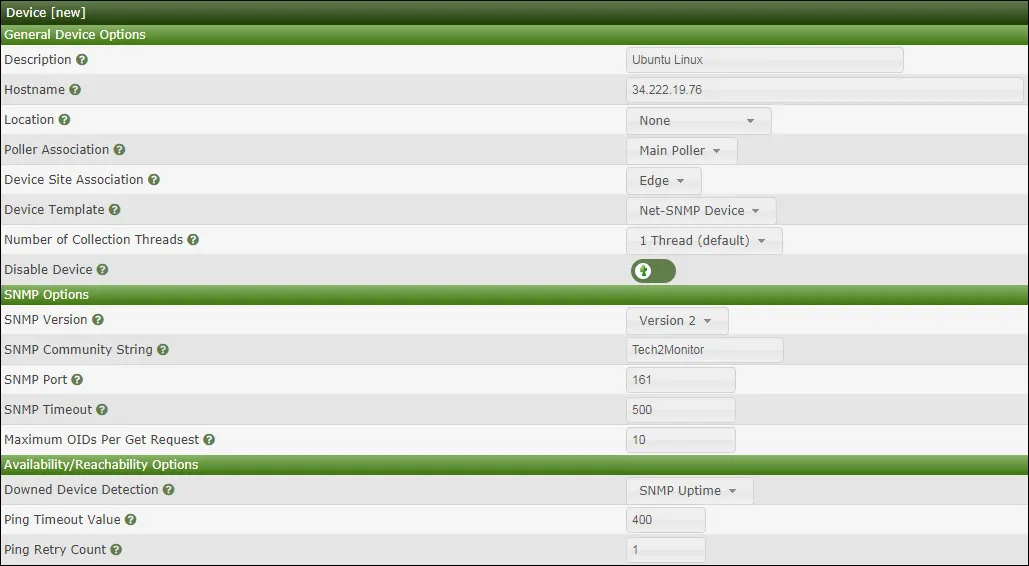
Effectuez la configuration suivante et cliquez sur le bouton Créer.
• Description - Entrez une description.
• Nom d'hôte - Entrez l'adresse IP de votre serveur.
• Modèle de périphérique - Périphérique Net-SNMP
• Version SNMP - 2
• Détection de périphérique arrêté - Durée de disponibilité SNMP
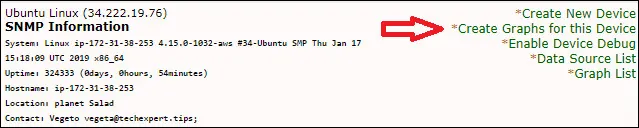
Sélectionnez le modèle qui répond à vos besoins en matière de surveillance du réseau.

Sélectionnez les disques souhaités.
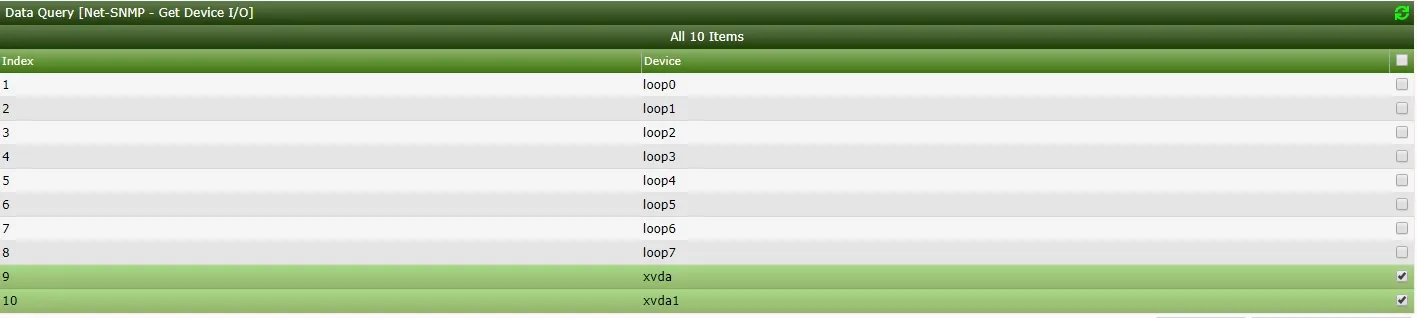
Sélectionnez les partitions de disque souhaitées.
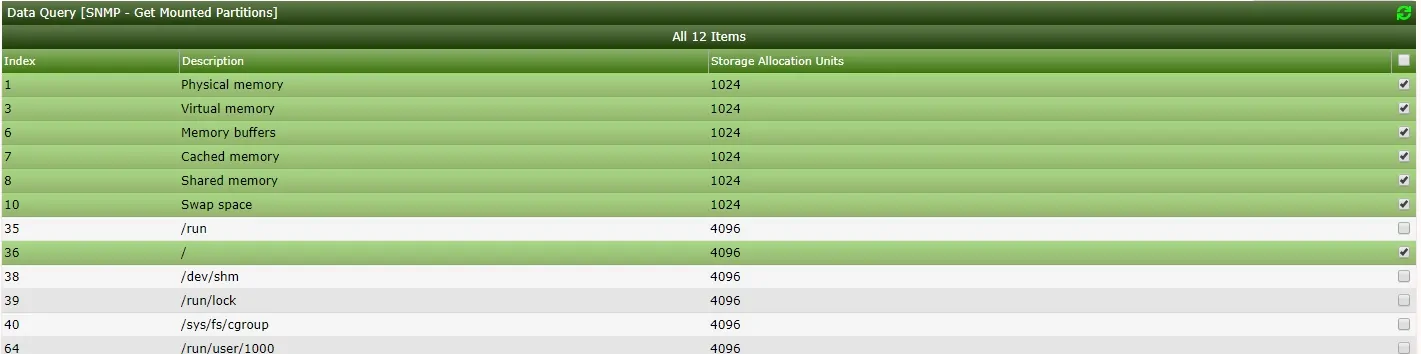
Sélectionnez les interfaces réseau souhaitées.
Important! Dans la partie inférieure droite de l'écran, sélectionnez l'option intitulée: Bits d'entrée / de sortie (64 bits).

Cliquez sur le bouton Créer situé dans la partie inférieure droite de l'écran.
Accédez au menu Gestion et sélectionnez les options Périphériques.
Attendez 5 minutes et vérifiez si votre périphérique serveur Linux a été ajouté à la liste.

Configurer l'arborescence Graphique de Cacti
Accédez au menu Gestion et sélectionnez les options Arbres.
Cliquez sur le signe plus en haut à droite de l'écran pour ajouter un nouvel arbre.

Ajoutez une description et cliquez sur le bouton Créer.

Sur l'écran des propriétés de l'arborescence, cliquez sur le bouton Modifier les propriétés de l'arborescence.
Activer l'option Publier.
Faites glisser le périphérique souhaité ou un graphique spécifique vers la gauche de l'écran.
Cliquez sur le bouton Enregistrer.
Cliquez sur le bouton Terminer l'édition de l'arborescence.
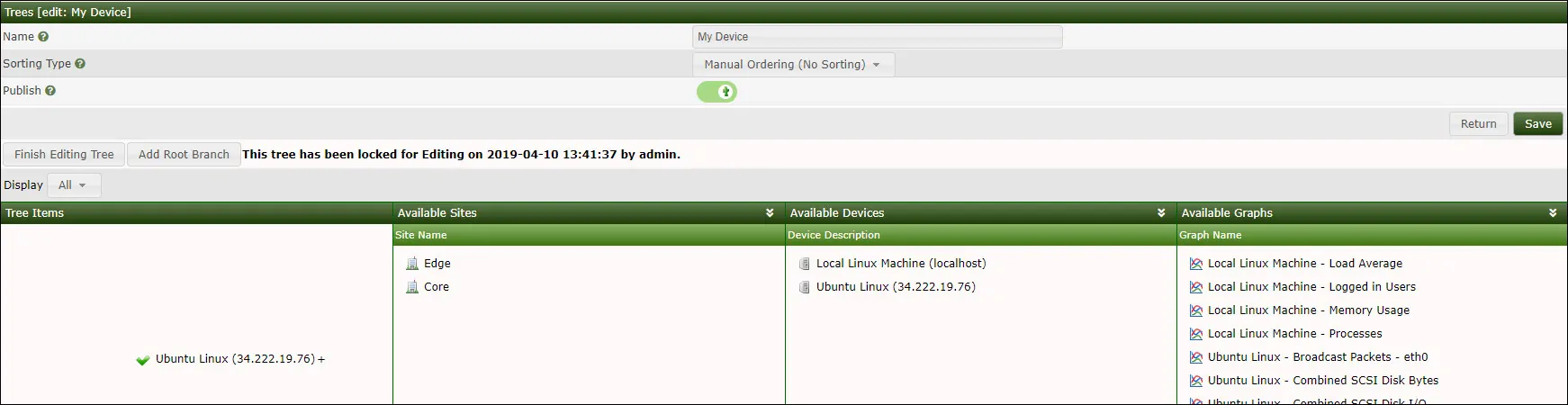
La configuration de l'arbre Cacti était terminée.
Cacti Monitoring Linux Server
Sélectionnez l'onglet Graphes dans la partie supérieure gauche de l'écran.
Localisez l'arborescence Cacti souhaitée dans laquelle le serveur Linux était inclus.
Cliquez sur le nom du périphérique que vous avez configuré sur le serveur Linux.
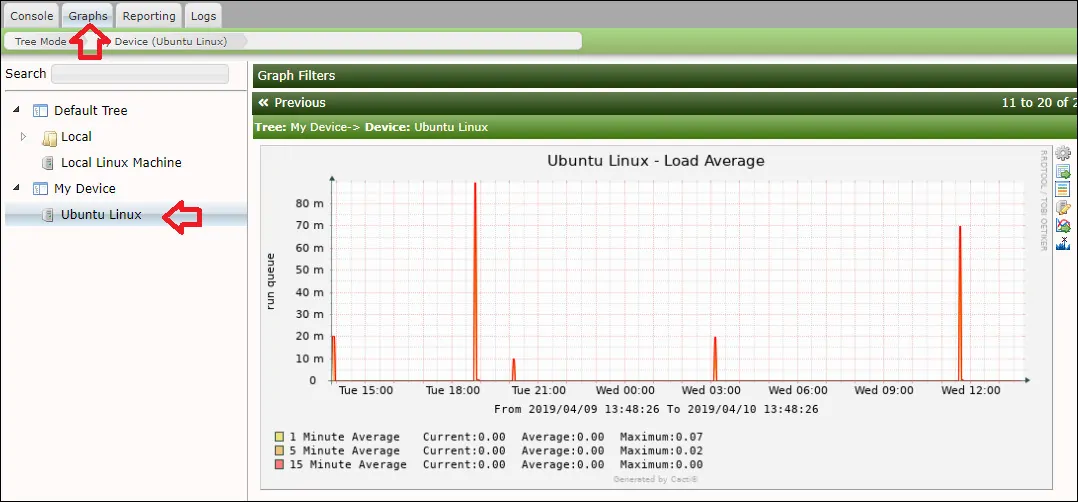
Vous pouvez maintenant utiliser Cacti en tant que solution de surveillance du réseau pour surveiller les serveurs Linux à l'aide de SNMP.

Leave A Comment
You must be logged in to post a comment.